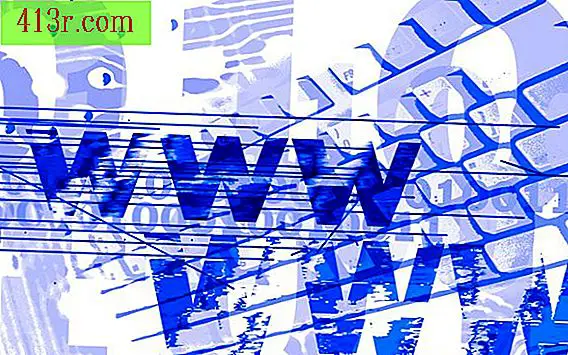Come programmare il controllo Timer in VB.NET

Passaggio 1
Aprire un progetto di Visual Basic. Fare doppio clic sul controllo "Timer" per aggiungere Timer1 al progetto. Fare doppio clic sul controllo "Etichetta" per aggiungere Label1 al modulo. Modifica la proprietà "Abilitata" del controllo Timer1 su "True" (true) e la proprietà "Intervallo" (intervallo) su 1000.
Passaggio 2
Premere "F7" per aprire la finestra del codice e digitare quanto segue:
Dim time As Integer = 10
Questo creerà una variabile e la inizierà con un valore.
Passaggio 3
Aprire la subroutine Timer1_Tick e inserire il seguente codice:
Se time> 0 then time = time - 1 Label1.Text = time Else Timer1.Enabled = False End If
Quando il programma viene eseguito, il timer diminuirà la variabile temporale una alla volta ogni secondo e visualizzerà il valore sull'etichetta finché il conteggio non raggiunge 0. A quel punto, il timer verrà disattivato.
Passaggio 4
Premere "Shift" e "F7" per aprire la finestra di progettazione. Fare doppio clic sul controllo Timer per aggiungere Timer2 al progetto. Cambia la sua proprietà da "Abilitato" a "Vero" e la sua proprietà "Intervallo" a 100. Quindi fai doppio clic su di esso per aprire la subroutine Timer2_Tick. Scrivi il seguente codice:
Se (Label1.Left + Label1.Width)> Me.Width Then Label1.Left = Me.Left - 100 End If Label1.Left = Label1.Left + 5
Con questo codice l'etichetta si sposterà orizzontalmente sullo schermo, spostando cinque pixel ogni decimo di secondo. Quando l'etichetta raggiunge l'estremità destra del modulo, salta all'estrema sinistra e inizia a scorrere di nuovo orizzontalmente.
Passaggio 5
Premere "Shift" e "F7" per aprire la finestra di progettazione. Fare doppio clic sul timer per aggiungere Timer3 al progetto. Modificare la proprietà "Abilitato" su "True" e la proprietà "Interval" su 500. Fare doppio clic sul controllo "TextBox" (casella di testo) per aggiungere TextBox1 al progetto. Fare doppio clic sul Timer3 del progetto per aprire la subroutine Timer3_Tick. Scrivi il seguente codice:
TextBox1.Text = TextBox1.Text.ToUpper TextBox1.Select (TextBox1.TextLength, 0)
Ogni mezzo secondo, il Timer cambierà tutto il testo in TextBox1 in lettere maiuscole. Per impostazione predefinita, quando il Timer apporta questa modifica, il cursore ritorna all'inizio della casella di testo. La seconda riga di codice impedisce che ciò accada.